 |
 |
| ▼DVDへの焼き込み…。果たして、うまくいくのか? |
 |
 |
| さて、「何かのときのために、とりあえず保存」という余分な遠回りをしてしまったが、いよいよ、ミッションの最終段階に突入だ。そう、DVDへの焼き込みである。 |
 |
| パソコンに装備された記録型DVDドライブに空のディスクを挿入し、続いて、Ultra
EDITのツールバーにある[DVD 作成]ボタンをクリック! すると、[DVD 出力設定]なるダイアログボックスが表示されたが、[自動]というのが選択されているので、これで問題はないのだろうと、そのまま[OK]。さらに続いて、[このディスクを初期化します。よろしいですか?]と聞いてきたので、これまた[OK]。すると、Ultra
EDITが作業を開始してくれたので、それなりに時間もかかることだろうから、あとはお任せしようと思い、再び休憩。 |
 |
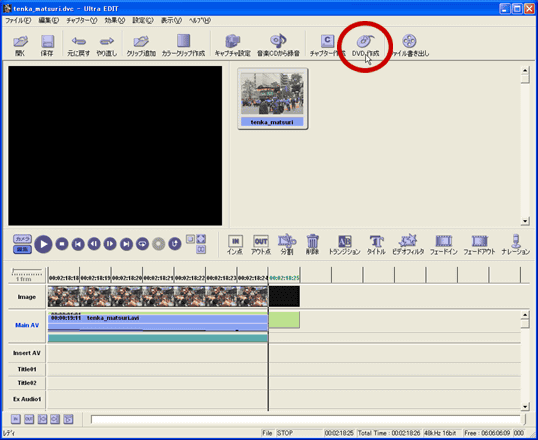 |
| DVDに焼く場合には、ツールバーの[DVD
作成]ボタンをクリック |
 |
 |
ダイアログボックスの設定は、特に変更する必要はないだろう。そのまま[OK]ボタンをクリック |
|
|
 |
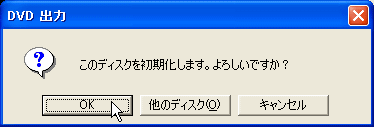 |
[このディスクを初期化します。よろしいですか?]というメッセージが出るので、[OK]ボタンをクリック。これで、DVDへの焼き込み作業が開始される。なお、DVDへの焼き込みには、多少の時間がかかる。果報は寝て待て、である |
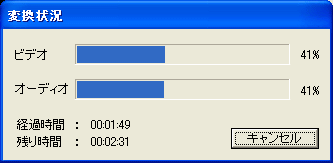 |
|
 |
| しばらくして気づいてみれば、[DVD Videoが作成できました。]と表示されている。どうやらめでたく、DVDが完成したらしい。 |
 |
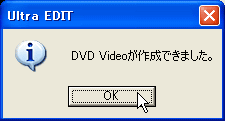 |
めでたく、[DVD Video
が作成できました。]とのメッセージが表示された。DVDの完成だ。作成されたDVDは、DVDプレイヤーで再生ができる。もちろん、設定しておいたチャプターも有効だ |
|
 |
| ここで、できあがったDVDが、一般のDVDプレイヤーで再生できなければ、それこそ全く意味はない。筆者は、パソコンのDVDドライブから取り出したDVDディスクを、テレビにつながったDVDプレイヤーに挿入…。実はこのとき、結構ワクワク、ドキドキであった。しかし、そんな筆者の心配をよそに、あっけなく再生された。リモコンを手に持って、チャプター送りをしてみると…、問題なく、シーン送りもできる。ちょっと感激である。 |
 |
|

